圖表的基本操作
圖表的顯示方法
為顯示圖表,有以下4種方法。1.從功能表列
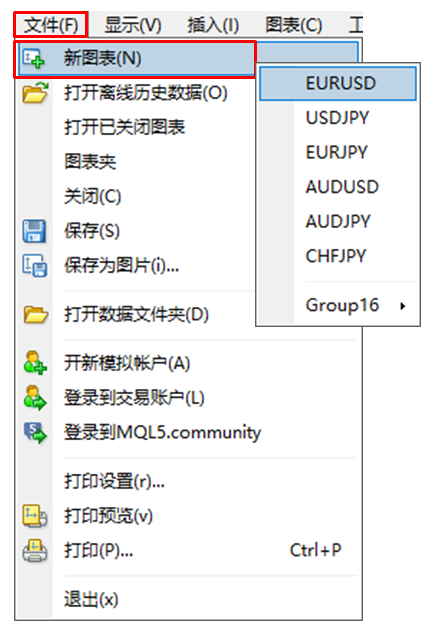
從功能表列的[檔]點擊[新圖表],選擇希望顯示的貨幣對。
2.從功能表列
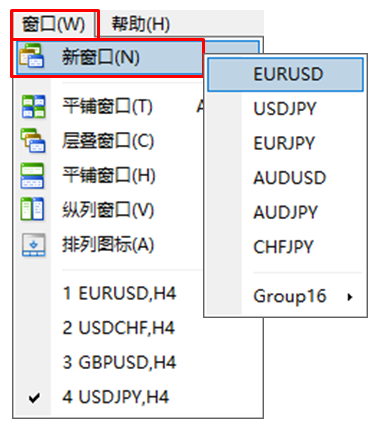
從功能表列的[視窗]點擊[新圖表],選擇希望顯示的貨幣對。
3.從工具列
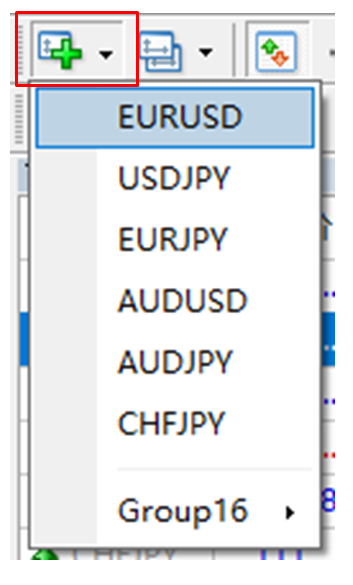
點擊工具列的[New chart]按鈕,選擇希望顯示的貨幣對。
4.從報價窗口
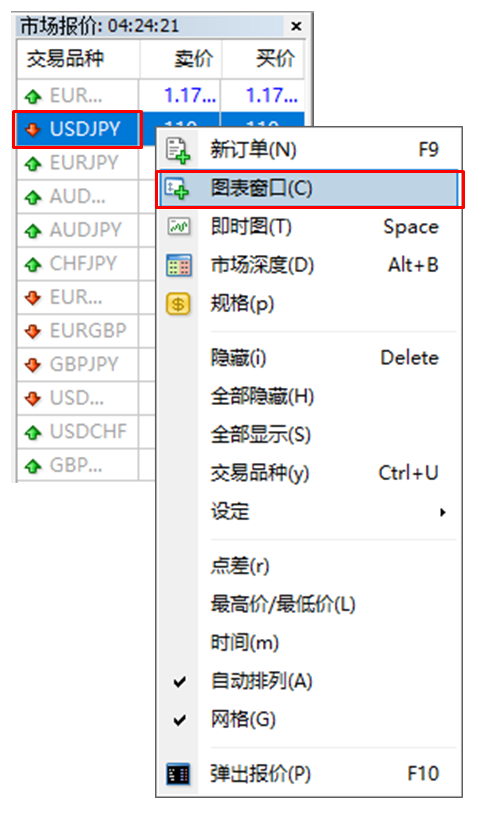
在報價視窗希望顯示的貨幣對上按一下右鍵,點擊[圖表視窗]。
圖表顯示內容的變更
可變更時間軸及圖表的種類、圖表的縮放。變更時間軸

點擊變更顯示的圖表,點擊工具列內的週期。
M1: 1分鐘線、M5: 5分鐘線、M15: 15分鐘線、M30: 30分鐘線、H1: 1小時線、H4: 4小時線、D1: 日線、W1: 周線、MN: 月線
變更圖表的種類

點擊圖表的種類按鈕。
從左開始為橫條圖、燭線圖、折線圖
將圖表進行縮放

從左側點擊放大、縮小按鈕,可進行圖表的縮放。
使用自動滾動、圖表切換

自動滾動按鈕:隨著時間,圖表自動轉移到左側。

圖表切換按鈕:為了使圖表的右端對齊視窗的右端,移動圖表。
多個圖表的對齊
通過從[視窗]功能表選擇[平鋪視窗]及[縱列視窗],將圖表的視窗對齊。水準分割圖表
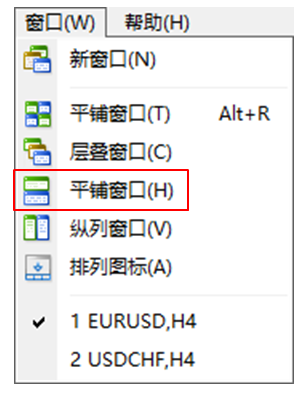
點擊[視窗]功能表的[平鋪視窗]
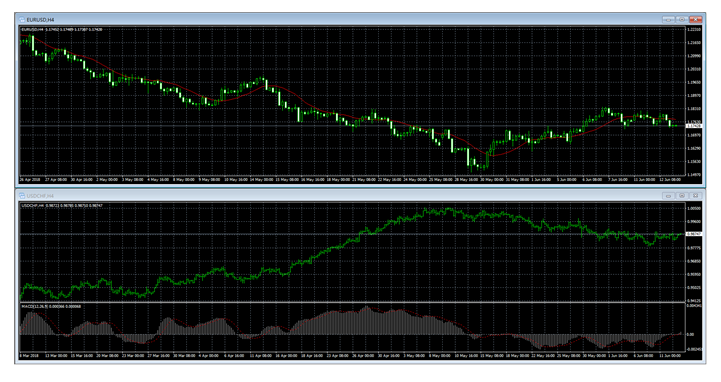
垂直分割圖表
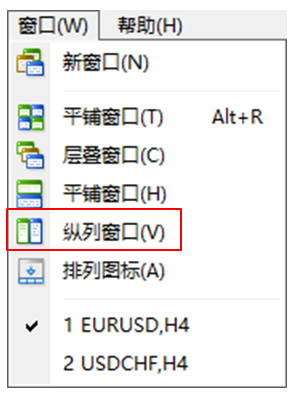
點擊[視窗]功能表的[縱列視窗]
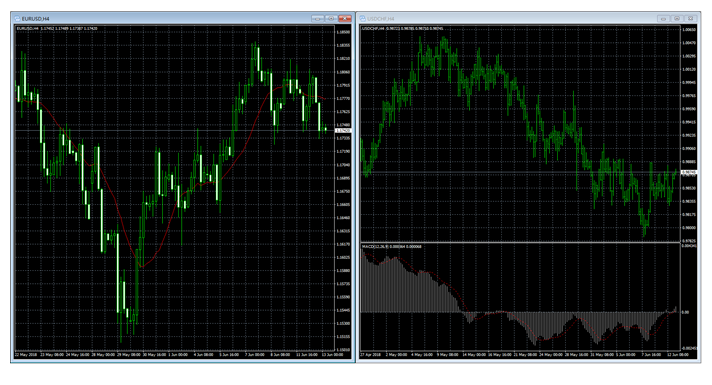
技術指標的追加
為顯示技術指標,有以下3種方法。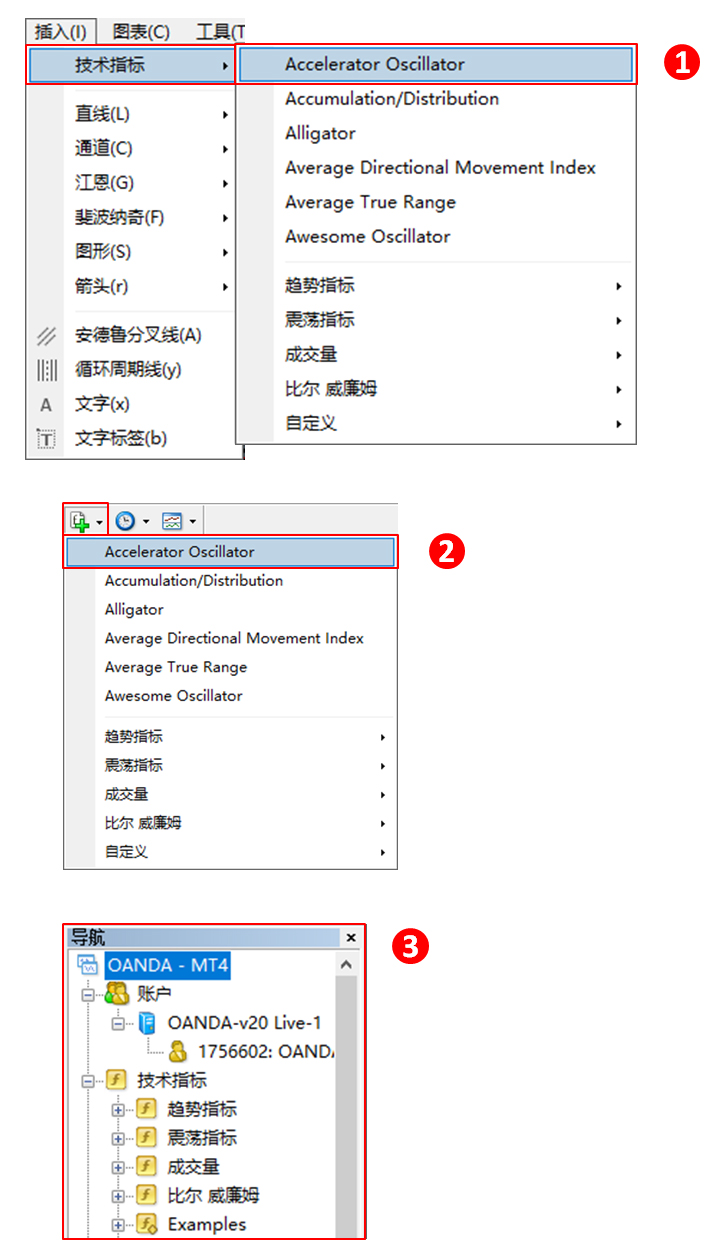
1:選擇[功能表列]的[插入]內的[指標]。
從彈出菜單中選出喜歡的指標。
2:點擊[功能表列]的[指標清單]按鈕。
從彈出菜單中選出喜歡的指標。
3:從[導航]窗口的[指標]中,選出喜歡的指標。
參數的變更
變更參數時,按照以下步驟進行。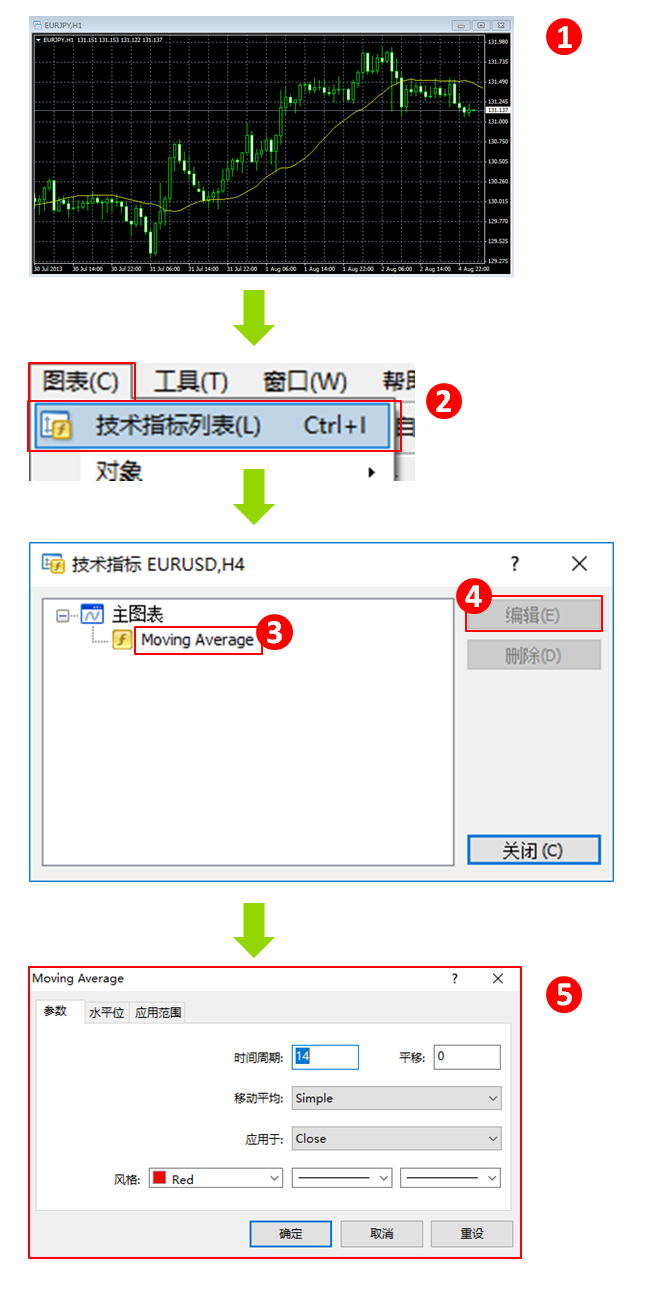
-
1:點擊物件圖表。
2:點擊[功能表列]的[圖表]內的[正顯示的指標]
3:選擇物件參數。
4:點擊[編輯]。
5:變更參數。
在上述步驟3:[指標]畫面中,選擇技術參數後,點擊[刪除]。
圖表的定制
趨勢線及斐波那契回撤等可通過點擊[功能表列]按鈕劃出。
-
1:游標
2:十字準線
3:垂直線
4:水平線
5:趨勢線
6:等距寬度通道
7:斐波那契回撤
8:文本
9:文本標籤
10:箭頭
文本標籤是指・・・可在圖表上填寫備註。由於文本標籤貼在圖表的背景上,即使滾動圖表,文本也不會滾動。
箭頭是指・・・可使用各種圖示在圖表上留下標記。
圖表的保存
通過將圖示的設定作為範本保存,可簡單適用於其他圖表。通過設定同時顯示多個圖表,便於希望統一時等情況。
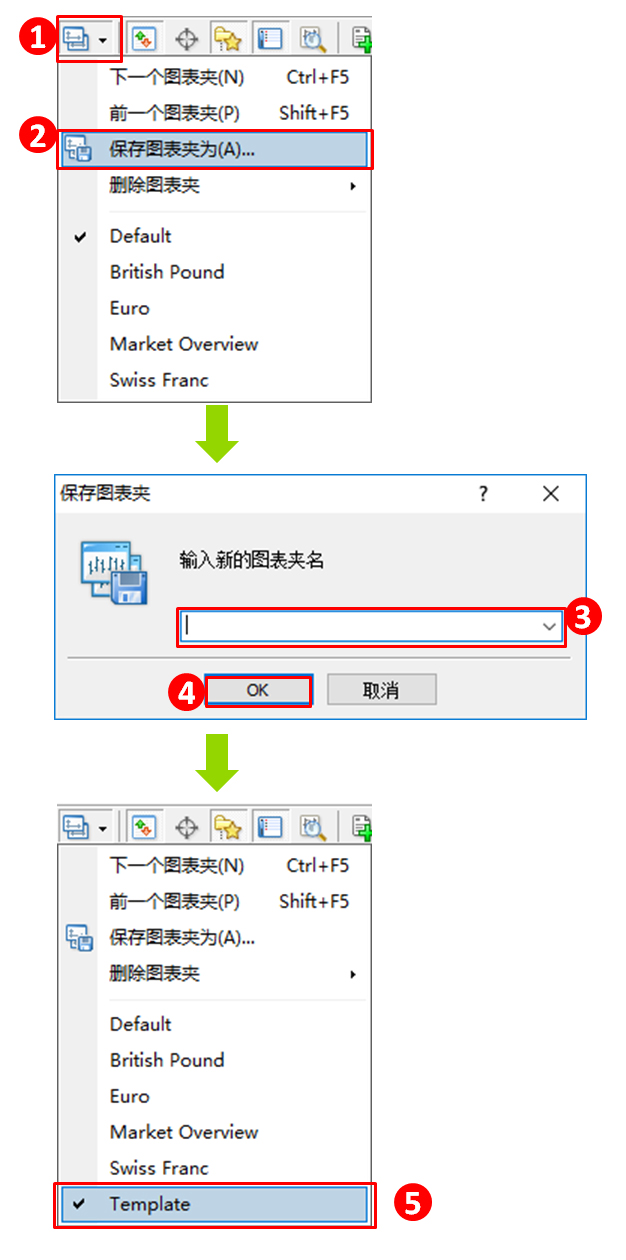
-
1:選擇範本化的圖表,點擊工具列的[Chart Group]。
2:點擊[輸入新的圖表夾名]。
3:由於會彈出[保存圖表夾]畫面,填寫[圖表夾名]。(在此設定為“Template”)
4:點擊[OK]按鈕。
5:保存的顯示設定將顯示在[Chart Group]。
MT4使用方法-MetaTrader4的畫面構成
MT4使用方法-新訂單的方法
MT4使用方法-結算訂單的方法
MT4使用方法-訂單的變更和取消
MT4使用方法-訂單/頭寸/交易記錄等的確認
MT4使用方法-圖表的基本操作
MT4使用方法-應用操作
MT4使用方法-MetaTrader4 快速鍵列表
MT4使用方法-如何開始MT4平台交易?
MT4使用方法-Android安卓手機使用流程
MT4使用方法-如何啟動對沖功能
MT4(MetaTrader 4)使用教學

OANDA為投資人提供MT4相關的基本設定與操作方法等。除此之外,投資人還可以在MT4平台上安裝由OANDA日本團隊開發的獨有指標及EA交易程式。
誠邀您參加全球知名外匯經紀商OANDA的自營交易(Prop Trader)

報名OANDA自營交易(Prop Trader),並通過我們的考核,您就可以使用OANDA提供的資金進行交易,獲得高達90%的交易利潤分成。
全面升級——更多功能、更大靈活性!
優化了“固定最大虧損”,“每日虧損限制”等。查看詳情全新「Boost」計劃
500,000美元交易資金
您可以使用最高500,000美元的資金進行交易。
豐富的交易商品
您可以交易包括外匯、黃金、原油、股票指數等多種商品。




